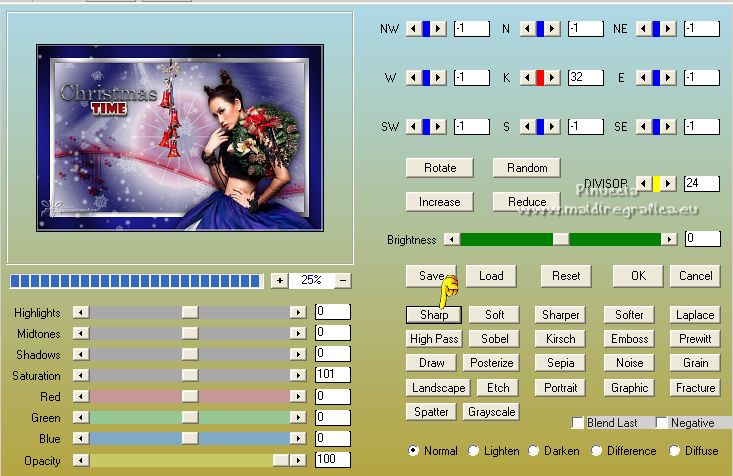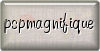|
KERST 2022


Merci Gerrie pour la permission de traduire tes tutoriels.

Le tutoriel a été réalisé avec PSP2020 et traduit avec PSPX2 et PSPX, mais il peut également être exécuté avec les autres versions.
Suivant la version utilisée, vous pouvez obtenir des résultats différents.
Depuis la version X4, la fonction Image>Miroir a été remplacée par Image>Renverser horizontalement,
et Image>Renverser avec Image>Renverser verticalement.
Dans les versions X5 et X6, les fonctions ont été améliorées par la mise à disposition du menu Objets.
Avec la nouvelle version X7 nous avons encore Miroir et Renverser, mais avec nouvelles différences.
Consulter, si vouz voulez, mes notes ici
Certaines dénominations ont changées entre les versions de PSP.
Les plus frequentes différences:

 traduction en italien ici traduction en italien ici
 english translation here english translation here
 Vos versions ici Vos versions ici

Nécessaire pour réaliser ce tutoriel:

Merci pour le tube Jeanne et pour les masques Narah, Beatrice et Valy.
(dans cette page vous trouvez les liens aux sites des tubers.

consulter, si nécessaire, ma section de filtre ici
Filters Unlimited 2.0 ici
Greg's Factory Output vol.II - Pool Shadow ici
Andromeda - Star ici
AAA Filters - Custom ici
Filtres Greg's Factory Output peuvent être utilisés seuls ou importés dans Filters Unlimited.
voir comment le faire ici).
Si un filtre est fourni avec cette icône,  on est obligé à l'importer dans Unlimited on est obligé à l'importer dans Unlimited

Si vous voulez utiliser vos propres couleurs, n'hésitez pas à changer le mode et l'opacité des calques
Dans les plus récentes versions de PSP, vous ne trouvez pas le dégradé d'avant plan/arriére plan ou Corel_06_029.
Vous pouvez utiliser le dégradé des versions antérieures.
Ici le dossier Dégradés de CorelX.
Ouvrir les masques dans PSP et les minimiser avec le reste du matériel.
1. Choisir deux couleurs de votre tube.
Placer en avant plan la couleur claire: #dedce4,
et en arrière plan la couleur foncée: #12125b.
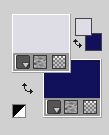
Couleur extra #911625.
Préparer en avant plan un dégradé de premier plan/arrière plan, style Halo.
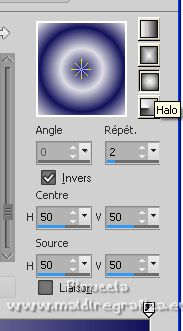
2. Ouvrir Alpha-Kerst 2022
Fenêtre>Dupliquer ou sur le clavier shift+D pour faire une copie.

Fermer l'original.
La copie, qui sera la base de votre travail, n'est pas vide, mais contient une sélection enregistrée sur le canal alpha.
Remplir  l'image transparente du dégradé. l'image transparente du dégradé.
Pour mon exemple, j'ai ajouté:
Réglage>Flou>Flou gaussien - rayon 20

C'est à vous de décider si vous voulez suivre mon exemple et quel réglage utiliser.
3. Calques>Nouveau calque raster.
Sélections>Charger/Enregistrer une sélection>Charger à partir d'un canal alpha.
La sélection #1 est déjà disponible.
On doit seulement cliquer sur Charger.

4. Changer les réglages du dégradé et désélectionner Inverser.
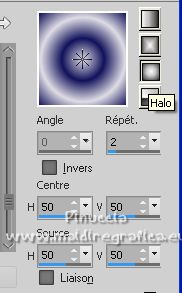
Remplir  la sélection du dégradé. la sélection du dégradé.
Sélections>Désélectionner tout.
5. Effets>Modules Externes>Andromeda - Star.
Vous pouvez déplacer la figure avec la X au centre,
si tout est correct, cliquez sur ok.
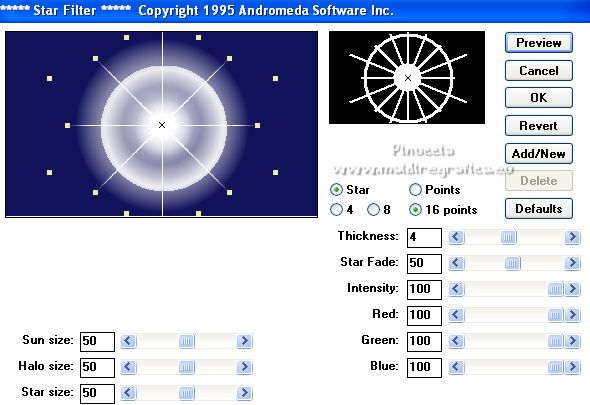
Pour mon exemple, j'ai ajouté Réglage>Teinte et Saturation>Coloriser,
avec les valeurs de la troisième couleur.

6. Placer le calque en mode Éclaircir davantage,
et réduire l'opacité à 50%.
Jouer avec les réglages si vous utilisez des autres couleurs.
7. Calques>Nouveau calque raster.
Remplir  le calque avec une couleur à choix. le calque avec une couleur à choix.
J'ai choisi la couleur d'avant plan.
8. Calques>Nouveau calque de masque>A partir d'une image.
Ouvrir le menu deroulant sous la fenêtre d'origine et vous verrez la liste des images ouvertes.
Sélectionner le masque Mask_08_GB_2018.

Calques>Fusionner>Fusionner le groupe.
9. Calques>Nouveau calque raster.
Remplir  le calque avec une couleur à choix. le calque avec une couleur à choix.
J'ai choisi la couleur d'avant plan.
10. Calques>Nouveau calque de masque>A partir d'une image.
Ouvrir le menu deroulant sous la fenêtre d'origine
et sélectionner le masque NarahsMasks_1079.

Calques>Fusionner>Fusionner le groupe.
Calques>Dupliquer.
Jouer avec le mode mélange à votre goût.
11. Effets>Effets 3D>Ombre portée, couleur noire.

12. Calques>Nouveau calque raster.
Remplir  le calque avec une couleur à choix. le calque avec une couleur à choix.
J'ai choisi la couleur extra #911625.
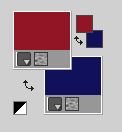
13. Calques>Nouveau calque de masque>A partir d'une image.
Ouvrir le menu deroulant sous la fenêtre d'origine
et sélectionner le masque VSP224.

Calques>Fusionner>Fusionner le groupe.
Placer le calque en mode Recouvrement, ou selon vos couleurs.
14. Effets>Effets 3D>Ombre portée, couleur noire.

Calques>Dupliquer.
Placer le calque en mode Lumière dure ou à votre convenance.
15. Sélections>Sélectionner tout.
Image>Ajouter des bordures, 20 pixels, symétrique, première couleur d'avant plan #dedce4.
Image>Ajouter des bordures, 50 pixels, symétrique, couleur d'arrière plan.
Sélections>Inverser.
16. Effets>Modules Externes>Greg's Factory Output vol.II - Pool Shadow, par défaut.

Sélections>Inverser.
17. Effets>Effets 3D>Ombre portée, couleur noire.
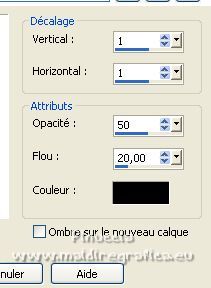
Édition>Répéter Ombre portée.
Sélections>Désélectionner tout.
18. Ouvrir le tube Deco_01  et Édition>Copier. et Édition>Copier.
Revenir sur votre travail et Édition>Coller comme nouveau calque.
Déplacer  le tube un peu plus à gauche. le tube un peu plus à gauche.
Réduire l'opacité de ce calque à 50%, ou à votre convenance.
19. Ouvrir le tube klokjes  et Édition>Copier. et Édition>Copier.
Revenir sur votre travail et Édition>Coller comme nouveau calque.
Imagine>Redimensionner, à 80%, redimensionner tous les calques décoché.
Déplacer  le tube un peu plus à gauche. le tube un peu plus à gauche.

20. Ouvrir le tube de la femme tube_Jeanne_Feestdagen_Christmas_Women_18_09_2022 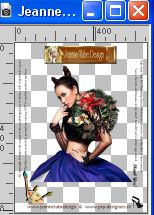
Édition>Copier.
Revenir sur votre travail et Édition>Coller comme nouveau calque.
Image>Redimensionner, à 115%, redimensionner tous les calques décoché.
Déplacer  le tube à droite, ou à votre goût ou. le tube à droite, ou à votre goût ou.

Effets>Effets 3D>Ombre portée, à choix.
21. Ouvrir WordArt ScrapTK-ATP-Christmas  et Édition>Copier. et Édition>Copier.
Revenir sur votre travail et Édition>Coller comme nouveau calque.
Image>Redimensionner, à 50%, redimensionner tous les calques décoché.
Déplacer  le tube en haut à gauche, ou à votre goût. le tube en haut à gauche, ou à votre goût.
Effets>Effets 3D>Ombre portée, à choix.
22. Signer votre travail sur un nouveau calque.
Image>Ajouter des bordures, 2 pixels, symétrique, couleur claire d'avant plan #dedce4.
23. Effets>Modules Externes>AAA Filters - Custom - cliquer sur Sharp (ou à votre convenance) et ok.
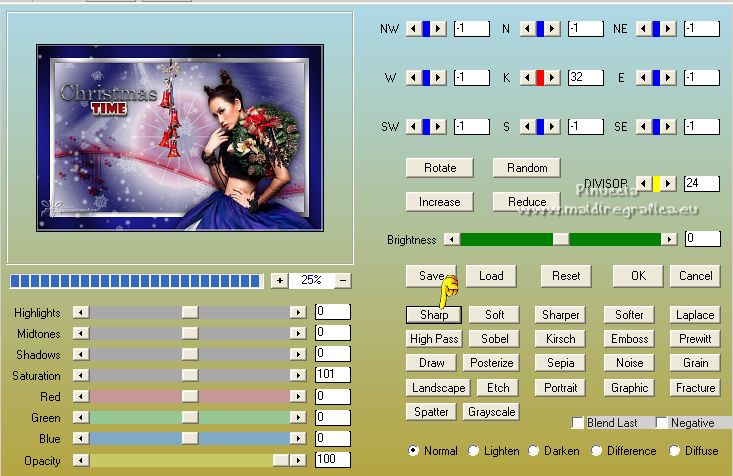
24. Enregistrer en jpg.
Pour le tube de cette version merci Cloclo


Vous pouvez m'écrire pour n'importe quel problème, ou doute, ou si vous trouvez un link modifié,
ou seulement pour me dire que ce tutoriel vous a plu.
8 Octobre 2021

|





 traduction en italien
traduction en italien  english translation
english translation  Vos versions
Vos versions 



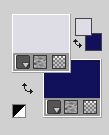
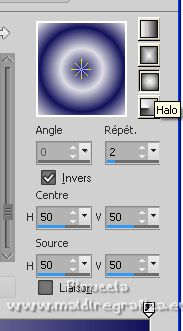

 l'image transparente du dégradé.
l'image transparente du dégradé.

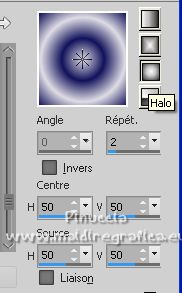
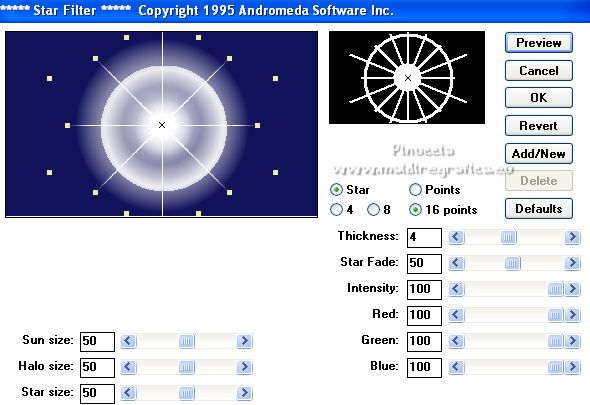




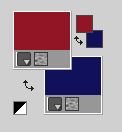



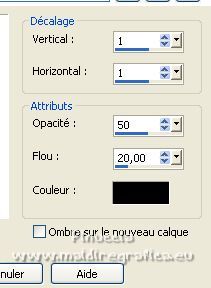
 et Édition>Copier.
et Édition>Copier. le tube un peu plus à gauche.
le tube un peu plus à gauche. et Édition>Copier.
et Édition>Copier.
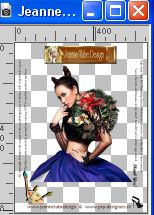

 et Édition>Copier.
et Édition>Copier.